다음의 간단한 단계에 따라 Epson Software Updater를 다운로드하십시오.
- 제조업체의 공식 웹사이트는 Epson Software Updater를 다운로드할 수 있는 가장 안전하고 안전한 장소입니다.
- 이 기사에서는 Epson Software Updater 다운로드 및 설치를 탐색하는 방법을 설명합니다.

엑스다운로드 파일을 클릭하여 설치
- DriverFix 다운로드 (확인된 다운로드 파일).
- 딸깍 하는 소리 스캔 시작 문제가 있는 모든 드라이버를 찾습니다.
- 딸깍 하는 소리 드라이버 업데이트 새 버전을 얻고 시스템 오작동을 방지합니다.
- DriverFix가 다운로드되었습니다. 0 이번 달 독자 여러분.
일부 독자는 필요한 경우 Epson Software Updater를 다운로드하고 설치하는 방법을 알고 싶어 했습니다. 드라이버 문제 수정 그것의 제품을 위해. 이 기사에서는 PC에 Epson Software Updater를 다운로드하고 설치할 수 있도록 하기 위해 수행해야 할 단계를 살펴봅니다.
Epson Software Updater의 기능은 무엇입니까?
Epson Software Updater는 이름에서 알 수 있듯이 사용자가 Epson 소프트웨어 및 드라이버를 업데이트할 수 있는 도구입니다.
이 도구는 이전에 Download Navigator로 알려졌습니다. 컴퓨터에 이미 설치된 드라이버, 유틸리티, 펌웨어 등과 같은 Epson 소프트웨어를 분석하고 새 업데이트를 다운로드할 수 있을 때마다 사용자에게 알립니다.
도구를 실행할 때마다 이미 설치된 소프트웨어에 사용할 수 있는 새 업데이트가 있는 경우 해당 업데이트가 창에 나열됩니다. 이 새로운 소프트웨어 또는 업데이트는 두 그룹으로 나뉩니다.
- 첫 번째는 Epson 제품의 성능을 개선하기 위해 권장되는 필수 제품 업데이트용입니다.
- 반대로 두 번째는 추가 기능을 포함하는 기타 유용한 소프트웨어로 태그가 지정됩니다.
또한 Epson Software Updater는 프린터와의 통신 오류를 수정하고 다른 여러 문제를 제거하는 데 도움이 됩니다.
Epson Software Updater를 어떻게 다운로드하고 설치합니까?
1. 신청서 다운로드
- 방문하다 Epson 공식 지원 웹사이트, 위치 다운로드 버튼을 클릭하고 클릭합니다.

- 이것은 즉시 .exe 파일 및 다운로드 권한 부여를 요청합니다.
- 열려 있는 파일 탐색기 를 눌러 윈도우 + 이자형 열쇠. 기본적으로 파일은 다음 위치에 있어야 합니다. 다운로드 폴더.

- 시작 .exe 파일을 클릭하고 동의하다 에라이센스 계약페이지를 클릭한 다음 좋아요.

- 설치 후 다음을 클릭하십시오. 엡손 제품 드라이버의 제안을 기다린 다음 클릭 설치하다.
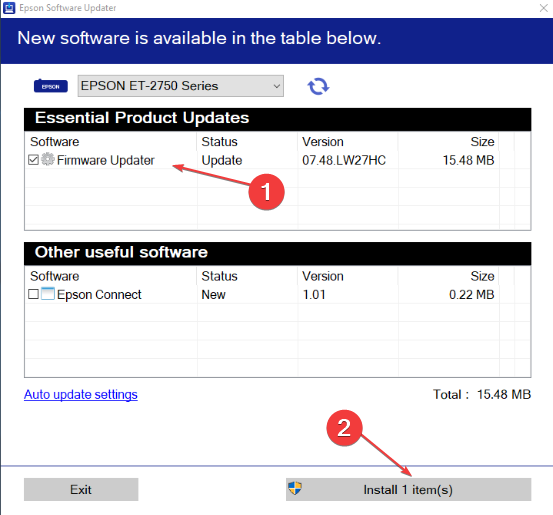
논리적으로 장치용 업데이터를 설치하기 전에 다운로드한 다음 화면의 설치 마법사를 따라야 합니다. 자동으로 소프트웨어 업데이터를 설치합니다.
- Zoom 오류 코드 103033: 5가지 빠른 수정 방법
- 14년 간의 Windows 시장 점유율 기록: 연간 검토
- 보호됨: SurveySparrow 앱을 사용하여 비즈니스 브랜드 평판 향상
- 최고의 Skype 대안: 2023년에 사용할 수 있는 10가지 선택
- Windows 11용 Epson 프린터 드라이버 [다운로드 및 설치]
Epson Software Updater를 어떻게 중지합니까?
Windows 11을 사용하면 데스크톱에서 앱을 실행하여 Updater를 쉽게 비활성화할 수 있습니다. 이와 관련하여 아래 단계를 따르십시오.
- 왼쪽 클릭 시작 바탕 화면의 버튼을 입력하고 Epson 소프트웨어 업데이터 Windows 검색 표시줄에서 입력하다.

- 선택 프린터 모델 드롭다운 메뉴에서 다음을 클릭합니다. 자동 업데이트 설정.

- 아래의 확인 간격 메뉴, 선택 절대.
- 그런 다음 설정을 저장하고 다음을 클릭하여 종료합니다. 좋아요 단추.
다음은 이 도구를 다운로드하고 사용하는 단계입니다. 설치 문제를 피하기 위해 엄격하게 준수해야 합니다. 당신이 얻을 경우 Epson Software Updater가 손상되어 열 수 없습니다. 오류, 프로그램 제거 다시 다운로드하십시오.
또한 Epson Software Updater가 프린터를 찾을 수 없는 경우 최신 앱 버전을 실행 중이고 프린터와 장치가 동일한 네트워크에 연결되어 있는지 확인하십시오.
Epson 제품은 설치가 복잡할 수 있습니다. 따라서 가이드를 확인하실 수 있습니다. Windows 10용 Epson 스캐너 드라이버 설치 방법.
추가 질문이나 제안 사항이 있으면 아래 의견 섹션에 남겨주세요.
여전히 문제가 있습니까? 이 도구로 문제를 해결하세요.
후원
일부 드라이버 관련 문제는 전용 도구를 사용하여 더 빠르게 해결할 수 있습니다. 여전히 드라이버에 문제가 있는 경우 다운로드하십시오. DriverFix 클릭 몇 번으로 시작하고 실행할 수 있습니다. 그 후에는 모든 오류를 즉시 인계하고 수정하도록 하십시오!


![Epson Event Manager 소프트웨어 [Windows용 다운로드]](/f/2257ef13aea3a846430f7e12f853006b.png?width=300&height=460)